小魚一鍵重裝系統軟體如何使用
- WBOYWBOYWBOYWBOYWBOYWBOYWBOYWBOYWBOYWBOYWBOYWBOYWB轉載
- 2023-04-04 15:15:021669瀏覽
如果電腦系統運作不是很流暢,常常容易卡頓甚至藍色畫面的狀況,我們其實可以用簡單的一鍵重裝系統方法來修復。下面小編以小魚一鍵重裝系統這個工具為例,小編示範下小魚一鍵重裝系統軟體使用教學。
工具/原料:
系統版本:windows7旗艦版
品牌型號:聯想y570
## 軟體版本:小魚一鍵重裝系統V2290方法/步驟:
#小魚一鍵重裝系統軟體使用教學:
1.先備份好重要的資料,且關閉防毒軟體,下載安裝小魚一鍵重裝系統軟體到電腦上並打開,選擇所需的系統,點選下一步。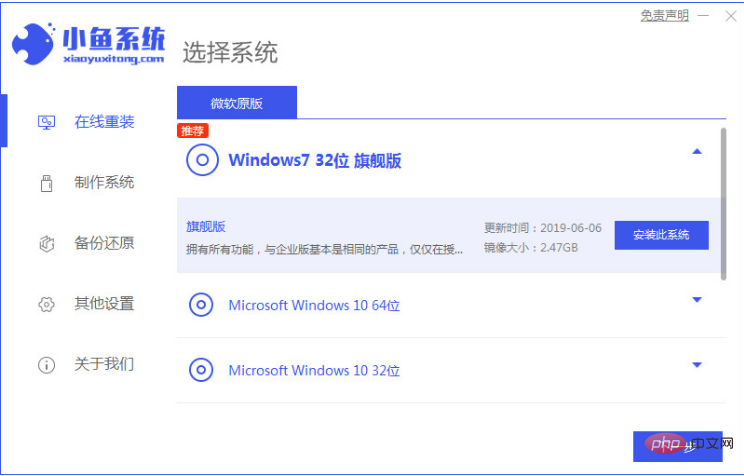
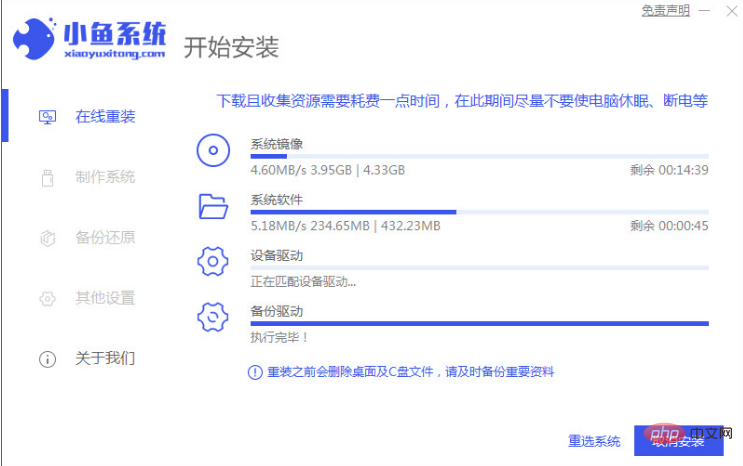
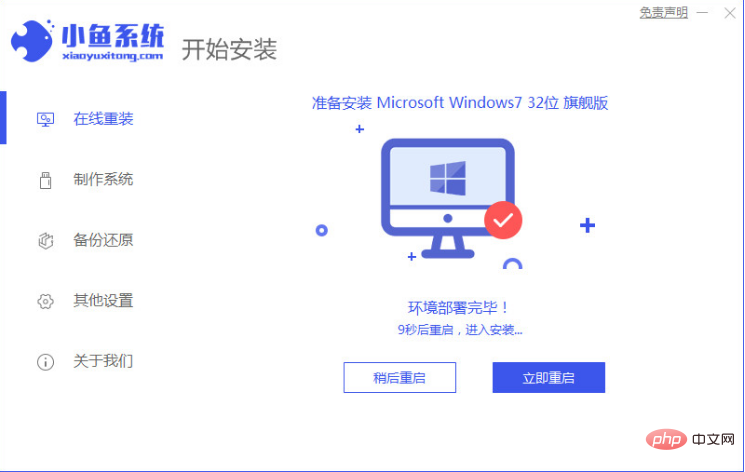
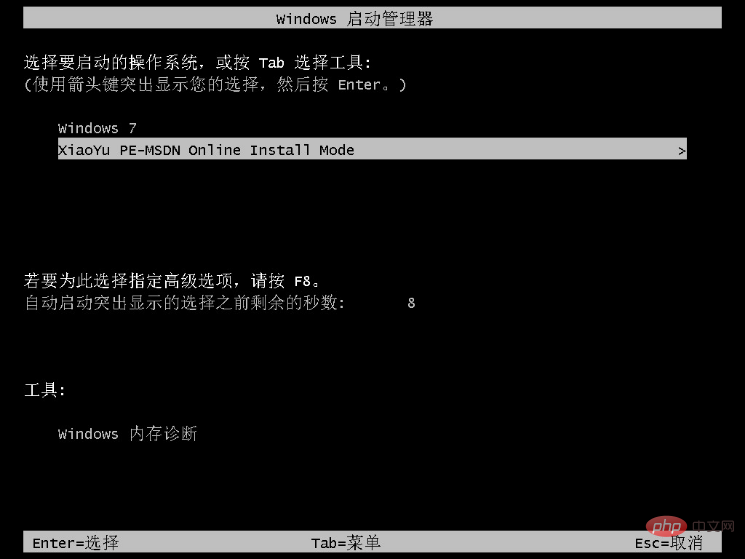
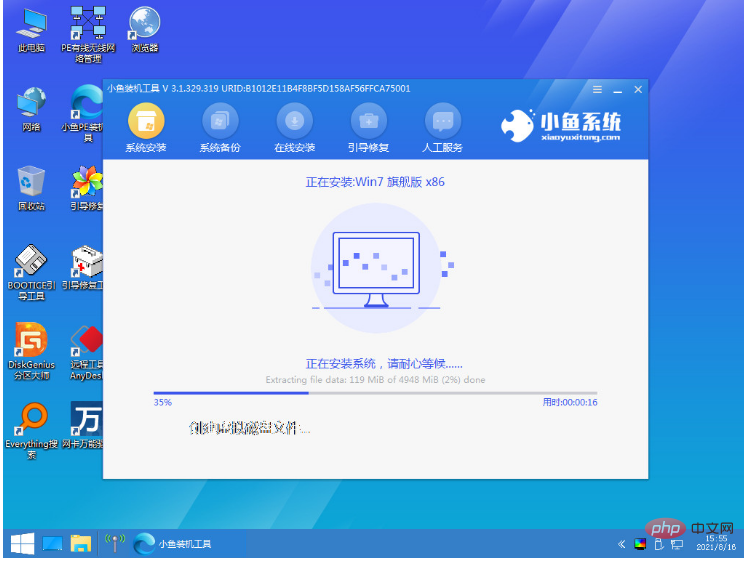
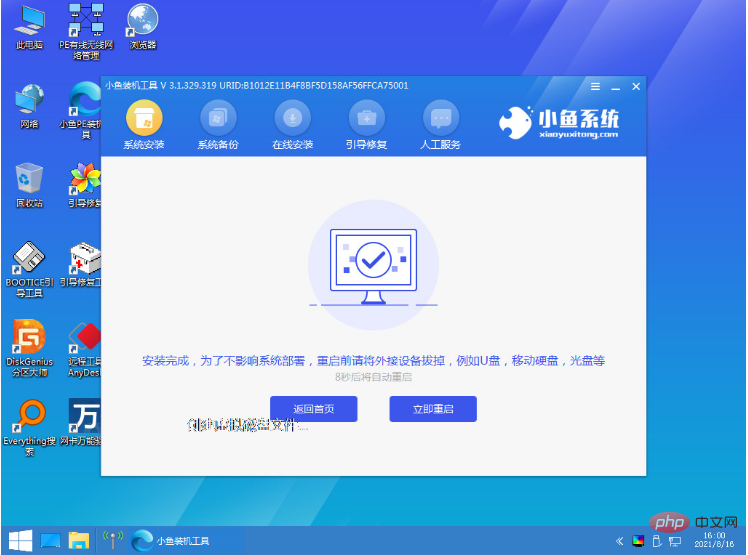

#總結:
1.下載小魚重裝軟體並開啟; 2、選擇系統進行安裝,重新啟動電腦; 3、進入pe系統進行安裝; 4、重新啟動電腦即可。以上是小魚一鍵重裝系統軟體如何使用的詳細內容。更多資訊請關注PHP中文網其他相關文章!
陳述:
本文轉載於:win7qjb.net。如有侵權,請聯絡admin@php.cn刪除
上一篇:目前性價比高的遊戲本推薦下一篇:目前性價比高的遊戲本推薦

